Ir noteikts skaits tīmekļa pakalpojumuļauj jums saglabāt failus tieši Google diskā, un tikai dažās no tām ir Chrome lietotnes. Google disks tikko tika atjaunināts ar jaunu funkciju, lai savienotu šīs lietotnes ar disku ar jūsu Google disku. To darot, jūs varēsit sākt šo pakalpojumu no Google diska un tajā izveidot jaunu failu no tās pašas izvēlnes "Izveidot", kuru izmantojat jaunu dokumentu, prezentāciju, izklājlapu utt. Izveidošanai. Šajā ierakstā ir aprakstīta vienkāršā metode, kuru varat ievērot. lai tai pievienotu jaunu lietotni vai tai piekļūtu.
Atveriet Google disku un nospiediet pogu Izveidot. Jūs redzēsit jaunu opciju “Savienot vairāk lietotņu”, kas atrodas tās pašā apakšā.

Jūsu Google diskā tiks atvērts uznirstošais logs, kurā uzskaitītas visas lietotnes, kuras varat ar to savienot. Atlasiet instalējamo lietotni.
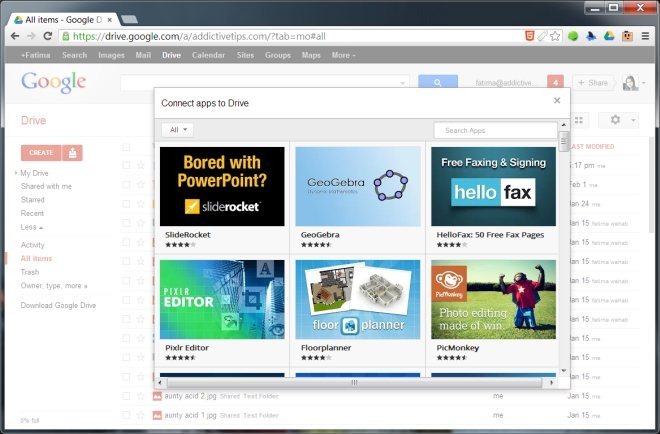
Pēc instalēšanas lietotne jautās, vai vēlatiesiestatiet to kā noklusējuma lietotni visiem atbalsta failiem. Dažos gadījumos, ja jums ir divas lietotnes, kas var atvērt viena veida failus, tas jums ļaus izvēlēties noklusējuma lietotni.
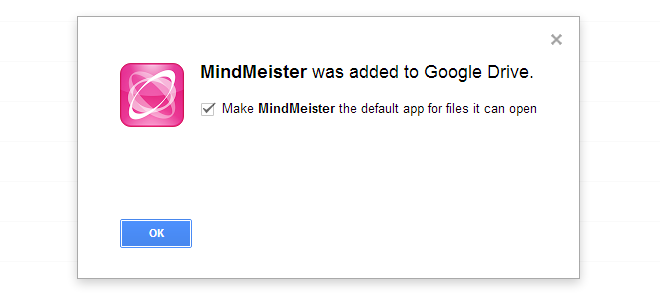
Pēc instalēšanas lietotne (atkarībā no tās rakstura)var vai nevar parādīties izvēlnē Izveidot. Pakalpojumos esošās lietotnes, kas var radīt jaunus failus, piemēram, MindMeister vai Pixlr, parādīsies izvēlnē, bet citas lietotnes, piemēram, DriveTunes - kuras atskaņo esošos failus jūsu Google diskā, šeit neparādīsies. Šīs lietotnes lūgs atļauju izveidot savienojumu ar jūsu Google disku un ļaus jums izvēlēties, ar kuru kontu izveidot savienojumu, tas ir, ja esat pierakstījies vairākos kontos. Kad lietotnes būs instalētas, to attiecīgajos dienestos saglabātie faili tiks parādīti ar lietotnes ikonu.
Šo izmaiņu mērķis ir atvieglot to izpildilai atvērtu un izveidotu failus pakalpojumos, kas integrēti ar Google disku. Papildu priekšrocība ir tā, ka būs vieglāk atrast lietotnes, kas ir savienotas ar jūsu Google disku, un tas, iespējams, pamudinās izstrādātājus izveidot vairāk no tām, sniedzot Google Drive priekšrocības konkurences jomā. Atcerieties, ka faili joprojām tiek izveidoti un tiem ir piekļūt paša pakalpojuma saskarnē. Google disks darbojas kā krātuve, un šī funkcija tiek izmantota kā līdzeklis failu nosūtīšanai tieši uz disku.
Lai rediģētu noklusējuma lietotni vai atvienotu pievienoto, noklikšķiniet uz zobrata pogas un pēc tam uz opciju Pārvaldīt lietotnes.













Komentāri